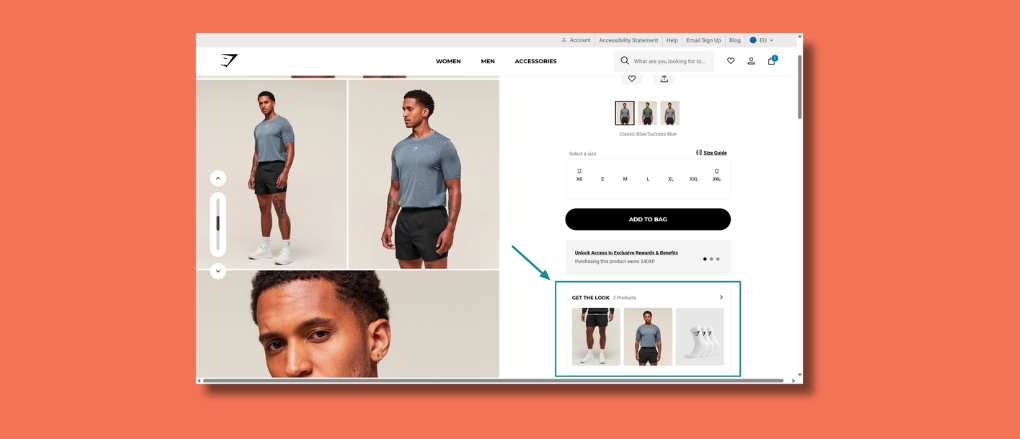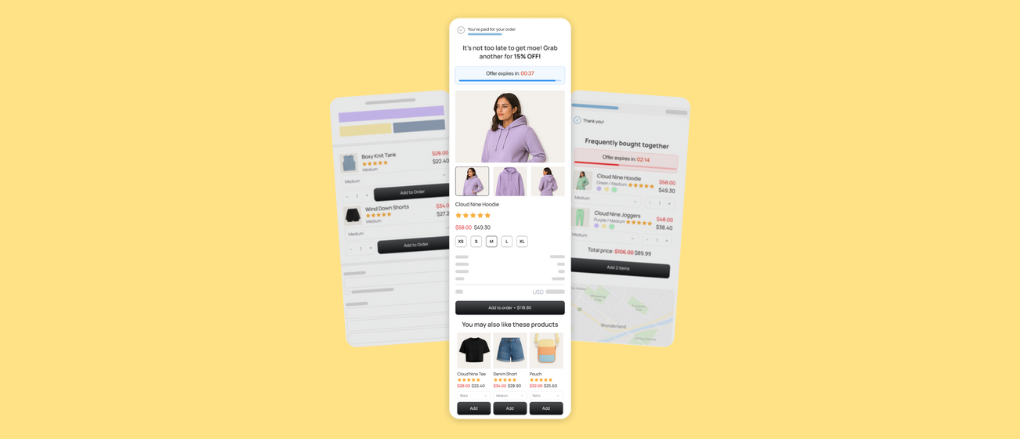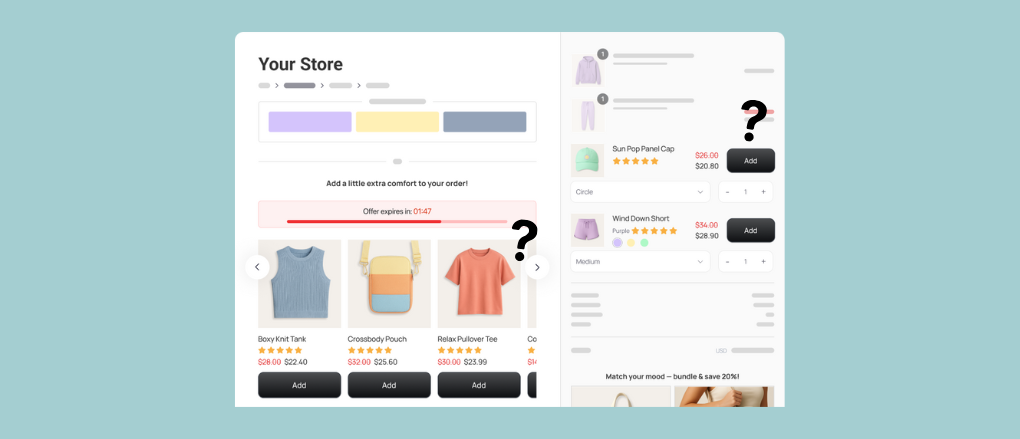Der endgültige Leitfaden für Shopify-Bildgrößen im Jahr 2025
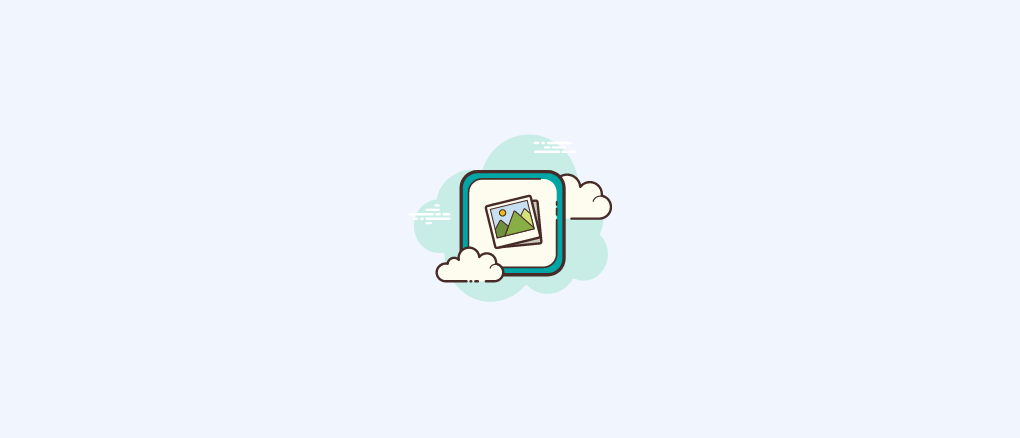
Shopify-Bildgrößen können das Minenfeld eines Händlers sein.
Wählen Sie die besten Bildgrößen und Ihr Geschäft wird auf jedem Gerät fantastisch aussehen. Wählen Sie die falschen und nun, Ihr Umsatz wird sinken.
In diesem Beitrag behandeln wir alles, was Sie über Shopify-Bildgrößen wissen müssen. Am Ende werden Sie bereit sein, alle Ihre Bilder zu optimieren und das bestmögliche Einkaufserlebnis zu bieten.
Klingt gut? Lass uns reinspringen.
Warum Shopify-Bildgrößen wichtig sind
Stellen Sie sich vor, Sie gingen in ein Geschäft und überall, wo Sie hinschauten, waren Produkte in den Regalen herumgeworfen. Stellen Sie sich vor, das Layout des Ladens war schwer zu handhaben, und Merchandising hatte keinen einheitlichen Stil.
Du würdest wahrscheinlich einen Cent einschalten und zur Tür hinausgehen, oder?
Nun, das passiert, wenn Sie Ihre Shopify-Bildgrößen nicht richtig optimieren. Ihr Geschäft kann sich chaotisch, unorganisiert und unprofessionell anfühlen — sprich: nicht gut.
Darüber hinaus können Bilder mit falscher Größe die Ladezeit Ihres Shops beeinträchtigen. Und wir wissen, dass ein Shop, der langsam lädt, deine Konversionen absolut negativ beeinflussen kann.
Auch wenn du das verkaufst Die besten Produkte zum Verkauf auf Shopify - Wenn dein Shop derzeit so aussieht, als ob du deine Produktbilder direkt vom Hersteller ausgewählt hast, oder körnige Fotos mit niedriger Auflösung enthält, dann ist es an der Zeit, etwas dagegen zu unternehmen.
Wenn Sie die Bilder für Ihren Shop optimieren, sorgen Sie für ein saubereres, angenehmeres Einkaufserlebnis, das zu mehr Konversionen und Verkäufen für Ihr Unternehmen führt.
📝 Anmerkung der Redaktion: Wie viel zusätzlichen Umsatz können Sie erzielen?
Die Optimierung von Bildern ist eine großartige Möglichkeit, die Konversionsrate zu steigern. Eine weitere wichtige Taktik besteht jedoch darin, Ihrem Shop Upsells hinzuzufügen. Mit ReConvert können Sie mit nur wenigen Klicks einen vollständig optimierten Upsell-Trichter hinzufügen. Wie viel mehr kannst du verdienen? Wir haben mehr als 10.000 Datenpunkte von Geschäften wie Ihrem analysiert, damit Sie die Frage selbst beantworten können. Testen Sie noch heute unseren kostenlosen Upsell-Umsatzrechner!
Beste Bildgrößen für Shopify-Shops
Angesichts der Vorteile von Bildern in der richtigen Größe sollten Sie Folgendes über die verschiedenen Arten von Bildgrößen für Shopify wissen.
Zunächst sollten Ihre Bilder groß genug sein, um Ihr Produkt detailliert zu zeigen, und gleichzeitig sollten Sie sie klein genug halten, um schnelle Ladezeiten zu ermöglichen.
Wenn es um Shopify-Bildgrößen geht, beträgt die maximale Größe, die Sie haben können, im Allgemeinen 4472 x 4472 Pixel, was einer Gesamtgröße von 20 MB entspricht. Das heißt aber nicht, dass Sie Bilder mit einer solchen Größe verwenden sollten - es ist nur die Obergrenze dessen, was möglich ist.
In der Regel raten die meisten Shopify-Experten, dass Sie sich bei quadratischen Bildern an eine Größe von 2048 x 2048 Pixeln halten, um den optimalen Punkt zwischen Größe und Geschwindigkeit zu erreichen.
Es ist auch wichtig, nicht zu klein zu werden. Shopify-Produktbilder, die kleiner als 800 x 800 Pixel sind, können nicht vergrößert werden. Dies ist eine wichtige Überlegung, wenn Sie darüber nachdenken, wie Konversionen maximiert werden können.
Jedes Shopify-Theme kann seine eigenen spezifischen Bildanforderungen haben. Verschiedene Themes können deine Bilder unterschiedlich zuschneiden, was sich darauf auswirken kann, wie dein Shop aussieht und sich anfühlt. Daher ist es wichtig, dass Sie die Anforderungen an die Bildgröße Ihres Themes einhalten, um optimale Ergebnisse zu erzielen.
Eine Möglichkeit besteht darin, ein Thema auszuwählen, das mit einer automatischen Bildoptimierung ausgestattet ist, wie das Elektro-Thema. Wenn Sie Ihr Theme jedoch bereits ausgewählt und Ihren Shop erstellt haben, möchten Sie möglicherweise nicht zurückgehen und von vorne beginnen.
Mir ist klar, dass solche Ratschläge ziemlich vage sind. Gestatten Sie mir daher, Sie mit Informationen darüber zu erweitern, wie Sie Ihre Bilder für verschiedene Funktionen richtig dimensionieren können.
Shopify-Produktbildgröße: 2048 x 2048px
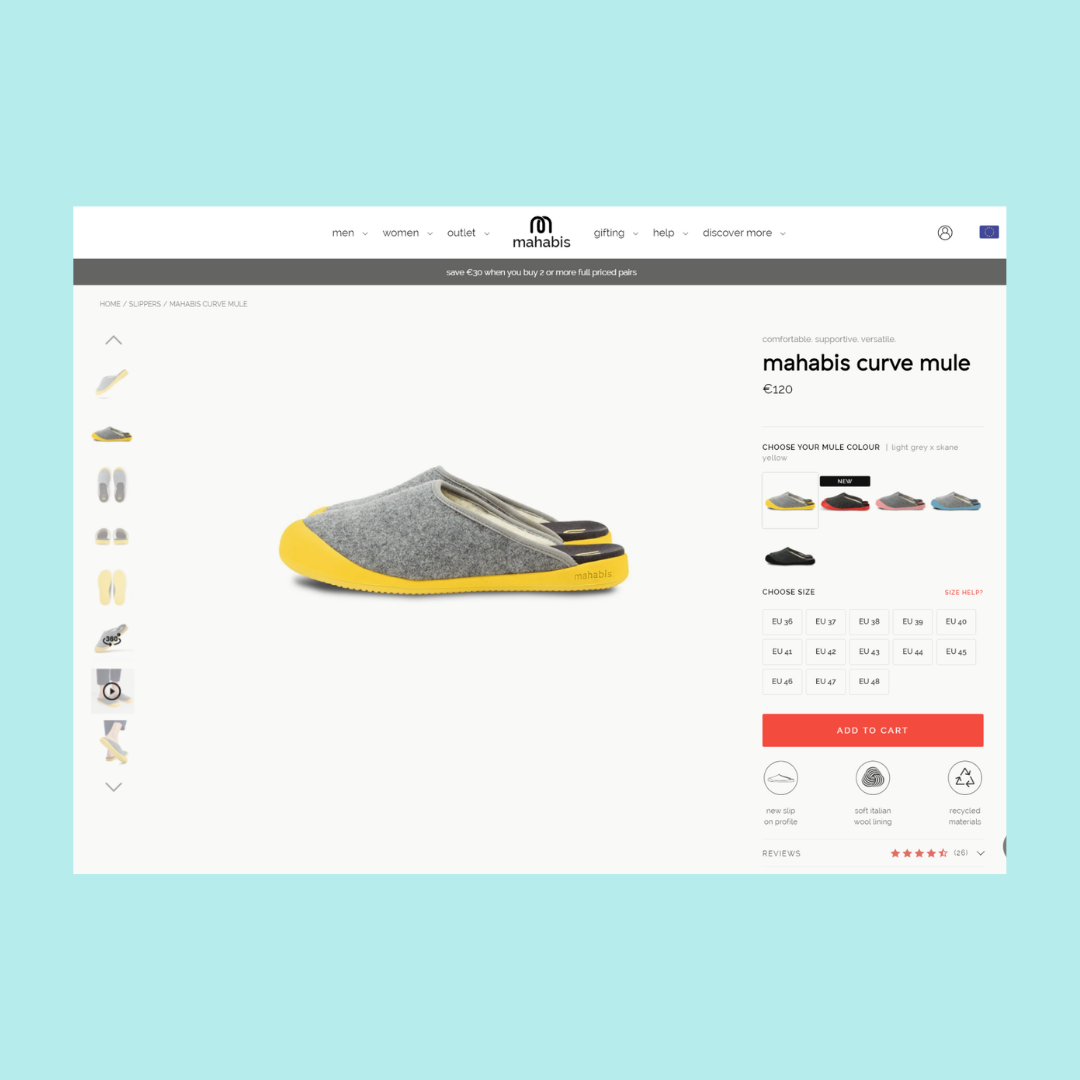
Die Größe Ihres Shopify-Produktbildes muss Ihre oberste Priorität sein. Im Ernst, Ihre Produktbilder sind das Herzstück dessen, was Konversionen in Ihrem Geschäft bewirkt. Bilder mit niedriger Auflösung, die nicht gezoomt werden können, reichen hier einfach nicht aus.
Angesichts der Tatsache, dass Käufer Ihre Produkte nicht physisch inspizieren können, müssen Sie dieses Erlebnis mit Ihren Bildern so gut wie möglich nachstellen. Möglicherweise müssen die Kunden die Textur, das Material oder andere Details aus der Nähe beurteilen, bevor sie zum Kauf bereit sind.
Wenn der Großteil Ihres Traffics von Mobilgeräten stammt, sind quadratische Bilder der beste Weg. Dein Shopify-Theme passt automatisch die Größe der Bilder an, um das beste Nutzererlebnis zu erzielen. Auf Mobilgeräten sorgen quadratische Bilder, bei denen dein Produkt im Mittelpunkt steht, für optimale Ergebnisse.
Denken Sie bei der Dimensionierung daran, dass es mindestens 800 x 800 Pixel groß sein muss, damit Kunden die Zoomfunktion verwenden können, ohne bei näherer Betrachtung eine pixelige Unschärfe zu sehen. Außerdem sollten Sie Ihre Bilder nach dem Hochladen immer sowohl auf dem Handy als auch auf dem Desktop überprüfen, um sicherzustellen, dass alles gut aussieht.
Für jedes Produkt ermöglicht Shopify das Hochladen von 250 Bildern — das ist natürlich übertrieben, aber es lohnt sich, mehr Bilder als weniger hochzuladen. Versuche Lifestyle-Bilder mit reiner Produktfotografie zu kombinieren und präsentiere deine Produkte auch aus mehreren Blickwinkeln.
Weitere Informationen darüber, wie Sie tatsächlich gute Produktfotos machen, finden Sie unter Hilfreich von Shopify Leitfaden zur Produktfotografie um Ihre Produkte zum Hingucker zu machen, auch wenn Sie ein begrenztes Budget haben.
Shopify-Kollektion Bildgröße: 2048 x 2048
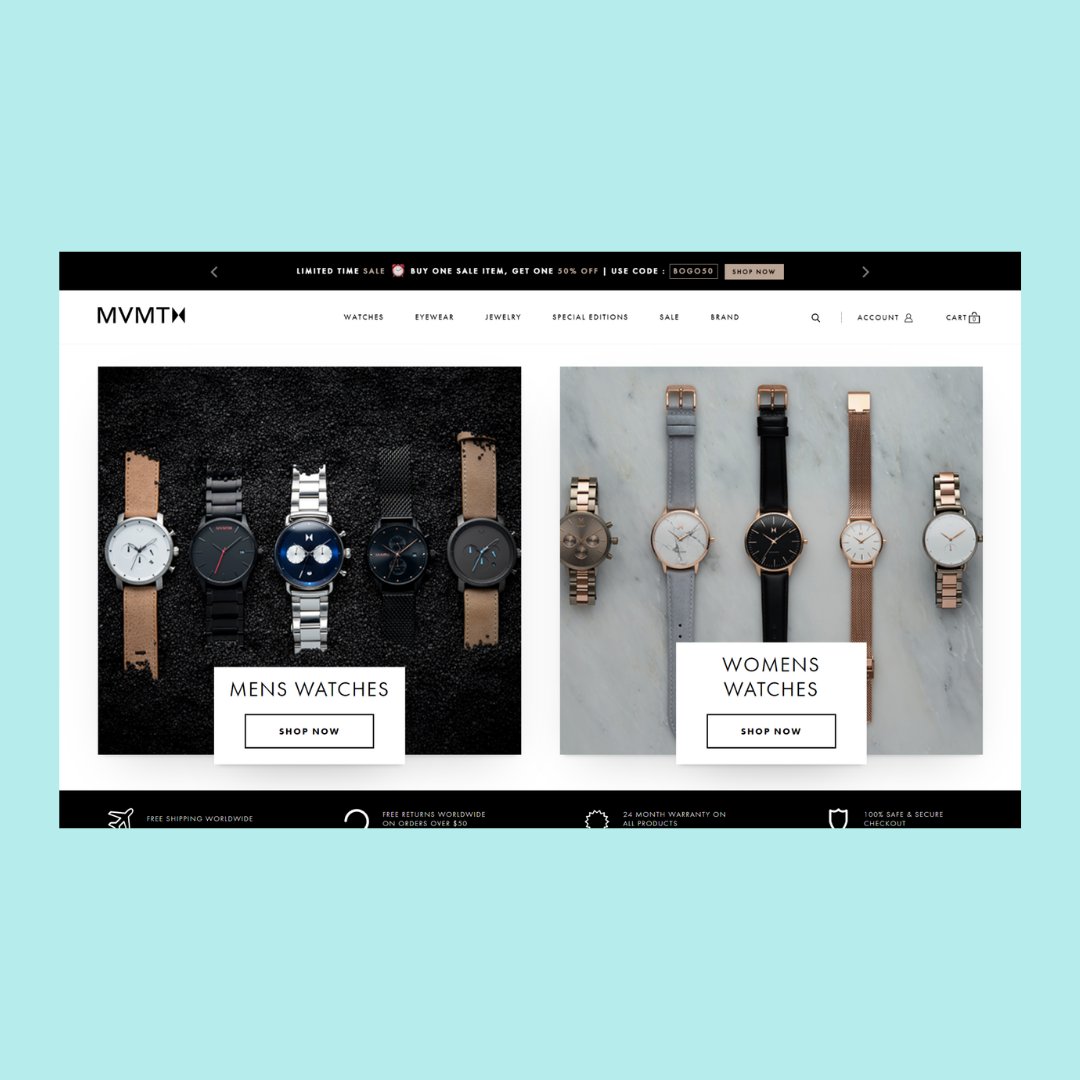
Eine Shopify-Sammlung ist eine Gruppe von Produkten auf den Seiten Ihres Online-E-Commerce-Shops. Da die Bilder nebeneinander liegen, ist es wichtig, sicherzustellen, dass alle Shopify-Bilder in Ihrer Sammlung das gleiche Bildseitenverhältnis und die gleiche Bildgröße haben. Es ist äußerst offensichtlich, wenn ein Produktbild nicht die gleiche Größe wie die anderen hat.
Shopify Slideshow Bildgröße: 1200-2000 Breite x 400-600 Höhe
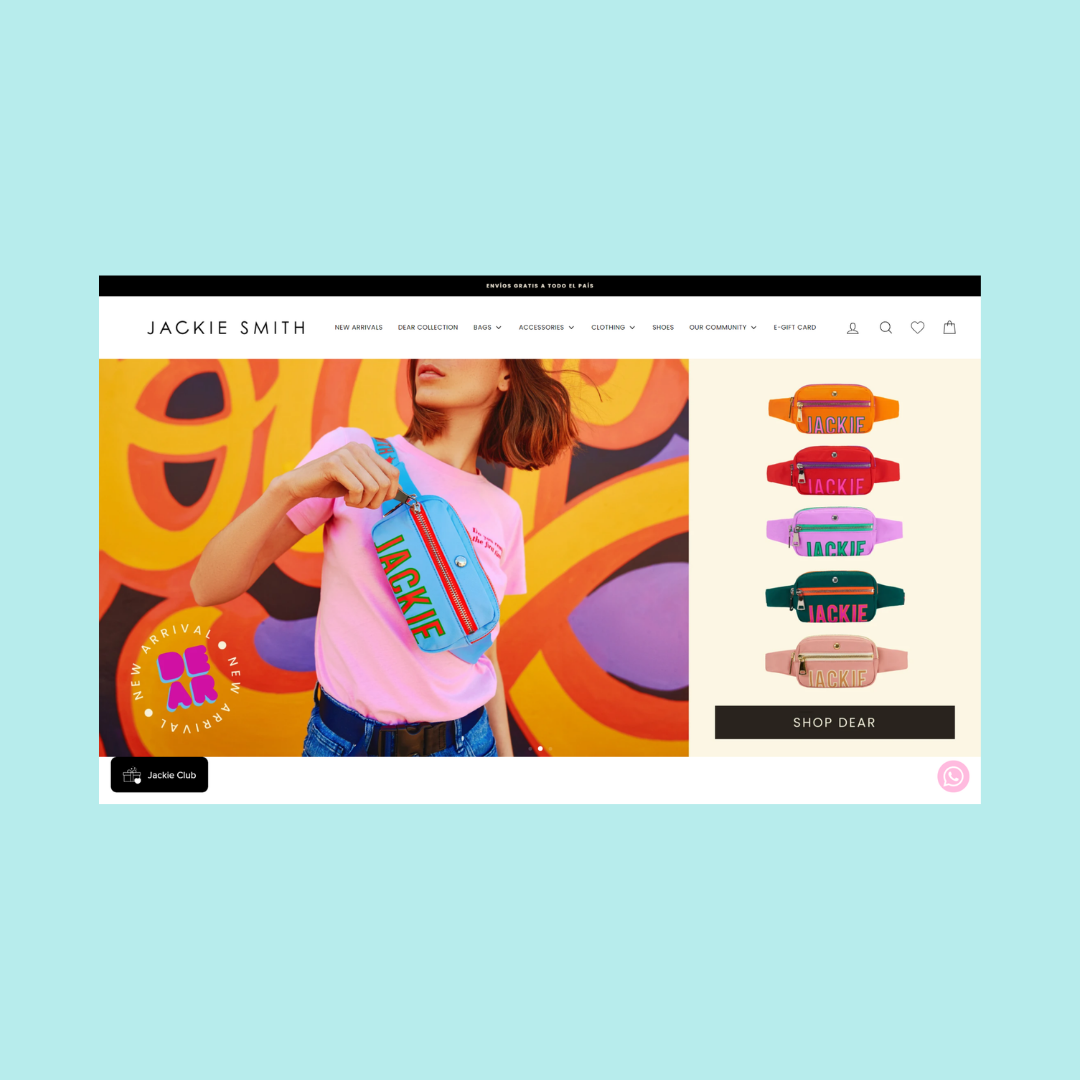
Bei vielen Themen ist das Erste, was Ihre Besucher sehen, Ihre Homepage-Diashow. Genau aus diesem Grund müssen Sie sicherstellen, dass Ihre Bildparameter hier korrekt sind.
Große, hochauflösende Bilder, die von der Seite springen und Aufmerksamkeit erregen, sind an der Tagesordnung. Für verschiedene Themen gelten nun unterschiedliche Anforderungen an die Größe der Diashow. Zum Beispiel hat das beliebte Debut-Thema vier Faktoren, die sich darauf auswirken, wie Ihre Bilder angezeigt werden:
- Seitenverhältnis (auch bekannt als Verhältnis von Breite zu Höhe)
- Größe des Bildes
- Positionseinstellungen für Ihr Bild
- Einstellungen für die Folienhöhe
Da die Diashow von einem Bild zum nächsten „gleitet“, sollten Sie sicherstellen, dass alle Bilder das gleiche Seitenverhältnis haben. Dadurch sehen die Dinge konsistent und professionell aus.
Shopify-Banner-Bildgröße: 400-600 Breite x 1200 Höhe

Shopify-Bannerbilder sind Diashows sehr ähnlich und enthalten oft überlagerten Text. Du findest sie oben auf deiner Startseite — und sie sind das Erste, was neue Besucher sehen, also musst du dafür sorgen, dass es zählt.
Genau wie bei Ihren Diashow-Bildern ist die Verwendung von Bildern mit hoher Auflösung hier nicht verhandelbar. Es lohnt sich auch, den Hintergrund abgeschwächt zu halten, damit Ihr Text gut zur Geltung kommt. Zu viele Hintergrundgeräusche verringern den Kontrast und verwirren die Besucher.
Jedes Theme hat andere Anforderungen an Bannerbilder. Überprüfe also, was in deinem Shop am besten funktioniert. Möglicherweise müssen Sie auch in Betracht ziehen, die Höhe Ihrer Bilder für Mobilgeräte zu definieren. Bei Bannerbildern kann das, was auf dem Desktop gut aussieht, auf Mobilgeräten oft schrecklich sein.
Wenn du beispielsweise das beliebte Debut-Theme verwendest, werden die Seiten deines Bannerbilds auf Mobilgeräten abgeschnitten. Du kannst Abhilfe schaffen, indem du Code hinzufügst, um die Ausrichtung, das Seitenverhältnis und den Abstand zu ändern. Wenn Programmieren nichts für dich ist, kannst du auch einfach ein Hero-Bild mit deinem Design verwenden und es in der Mitte des Bildes kopieren, sodass es auf allen Geräten erscheint.
Bei Debut wird keine bestimmte Größe für Bannerbilder empfohlen. Eine Breite von 1200-2000 Pixeln und eine Höhe von 400-600 Pixeln funktionieren jedoch im Allgemeinen gut.
Shopify-Logo Bildgröße: 450 Höhe x 250 Breite

Von allen Shopify-Bildgrößen ist das Logo eines, das viele Händler abschreckt. Ich weiß, dass ich eine Menge Logos hochgeladen habe, die im Vergleich zum Rest der Website völlig aus dem Gleichgewicht geraten sind.
Die offizielle Empfehlung zur Bildgröße des Shopify-Logos ist nicht größer als 450 Höhe x 250 Breite. Das bedeutet natürlich nicht, dass Ihre Bildgröße genau diesen Abmessungen entsprechen muss. Bei vielen Themes ist die Seitenleiste jedoch 250 Pixel breit. Halten Sie Ihr Logo also unter dieser Zahl, um ein ordentliches Erscheinungsbild zu erzielen.
Sie können sich auch für ein quadratisches Logo (Seitenverhältnis 1:1) entscheiden, da diese Art von Bild fast überall auf Ihrer Website gut aussieht. Behalten Sie auch hier die maximalen Abmessungen im Auge - 200 x 200 Pixel sind hier eine sichere Wahl. Auch hier können für einige Themen (wie das Turbo-Thema) spezielle Anforderungen gelten, also schauen Sie immer zuerst nach!
Profi-Tipp: Sie haben kein Logo? Benutzen Hatchful - Der kostenlose Logo-Builder von Shopify, mit dem Sie noch heute ein einfaches Logo für Ihren Shop erstellen können.
Bildoptimierung: So perfektionieren Sie Ihre Shopify-Bildformatierung
Ok, wenn Sie die besten Bildgrößen für Ihren Shopify-Shop im Griff haben, sollten Sie als Nächstes überlegen, welche Art von Bildformaten Sie verwenden werden.
Lassen Sie uns einige der gängigsten Bildformate in der Welt der E-Commerce-Fotografie untersuchen, von Jpegs bis PNG-Bilder. Jeder hat seine eigenen Vor- und Nachteile, die Sie beachten müssen.
1. JPG/JPEG
JPG ist wahrscheinlich der am häufigsten verwendete Bilddateityp für Shopify-Shops. Es hat eine hervorragende Farbpalette und eine kleine Dateigröße, die sich für ein schnelles Laden eignet. Die Komprimierungsfunktionen von JPG bieten ein hervorragendes Gleichgewicht zwischen Qualität und Größe. Aus diesem Grund empfiehlt Shopify dem Händler tatsächlich, JPG für Bilder auf Ihrer Produktseite zu verwenden.
2. PNG
Ein weiteres sehr verbreitetes Bildformat, das in Shopify-Shops verwendet wird, ist PNG. PNG eignet sich hervorragend für E-Commerce-Websites, da Sie damit die Größe der Bilddatei reduzieren können, ohne die allgemeine Bildqualität zu beeinträchtigen. Darüber hinaus unterstützt PNG auch Transparenz, sodass Sie das Design Ihres Shops besser kontrollieren können. Ein Problem mit PNG ist die verlustfreie Komprimierung — das bedeutet, dass die Größe der Bilddatei oft sehr groß sein kann.
3. GIF
GIFs sind ein allgemein bekanntes Bildformat, das für kurze Animationen oder Produkterklärungen nützlich ist (Sehr beliebt bei Shopify Dropshipping Geschäfte). Das GIF-Bildformat begrenzt Ihre Bilder auf nur etwa 250 Farben, daher sind sie nicht besonders lebendig. Sie können jedoch hervorragend funktionieren, wenn sie in Verbindung mit anderen Bildformaten verwendet werden.
4. TIFF
TIFF ist ein nützliches Bildformat, das von mehreren Webbearbeitungs-Apps unterstützt wird. Das bedeutet, dass es für Designer und Händler einfach ist, ihre Bilder zu bearbeiten und sie für Marketingkampagnen maßzuschneidern. TIFF bietet eine hohe Auflösung und ermöglicht das Speichern mehrerer Bilder in einer Datei. Wie bei PNG ist die Dateigröße dank der verlustfreien Komprimierung jedoch tendenziell größer.
Wenn Sie sich nicht sicher sind, welche Bildgröße Sie verwenden sollen, ist es immer ratsam, sich für JPG/JPEG zu entscheiden. Wie bereits erwähnt, bietet JPG das Gleichgewicht zwischen Dateigröße und Bildqualität besser als jedes andere Bildformat.
Expertentipps zur Optimierung Ihrer Shopify-Bilder für Konversionen
Okay, mit den besten Shopify-Bildformaten und -größen, schauen wir uns an, wie Sie sich von Ihren Mitbewerbern abheben und Bilder erstellen können, die direkt zu mehr Konversionen und Verkäufen beitragen.
1. Geben Sie Ihren Bildern Namen
Die meisten Händler sehen sich Hunderte von Produktbildern an, ohne eine Pause einzulegen, um den Standardkameranamen zu ändern.
Aber als jemand mit einer Vorliebe für SEO kann ich Ihnen sagen, dass dies ein großer Fehler ist. Sehen Sie, Ihre Bildnamen spielen eine Rolle beim Ranking Ihrer Produktseiten für bestimmte Keywords.
Suchmaschinen crawlen nicht nur den Text auf Ihren Seiten, sondern bewerten auch die Namen der Bilddateien, um den Inhalt der Seite besser zu verstehen.
Nehmen wir zum Beispiel diese Produktseite von Allbirds:
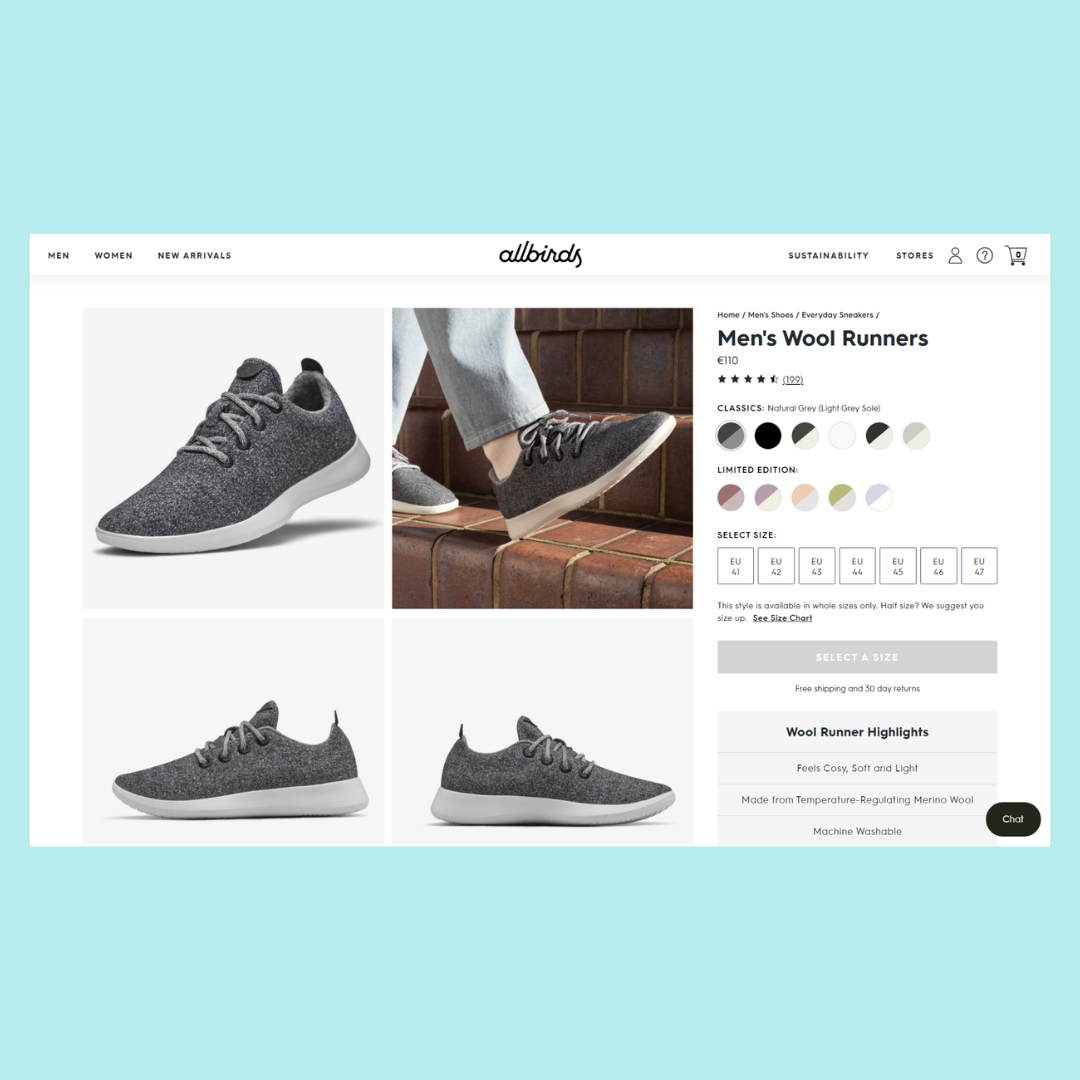
Anstatt einfach dem Standard-Kameradateinamen (DCHIMAGE110.jpg) zu folgen, hat Allbirds jede Datei mit einem beschreibenden Titel umbenannt: 'Herren_S_Wool_Runners_-_Natur_Grau__Hellgrau_Sohle'
Dies hilft Google dabei, diese Seite zu verstehen und potenziellen Kunden anzubieten, die nach Begriffen wie „Graue Wollläufer“ suchen, und kann Ihnen helfen, bei Google einen höheren Rang einzunehmen. Wenn Sie dies zusammen mit den anderen Best Practices für die Suchmaschinenoptimierung tun, können Ihre Bilder im Bildpaket ganz oben in einer Google-Suche angezeigt werden.
2. Komprimiere deine Bilder
Fast 50% der Verbraucher werden nicht einmal 3 Sekunden warten, bis eine E-Commerce-Website geladen wird. Es ist also unerlässlich, dass Sie alles in Ihrer Macht stehende tun, um Beschleunigen Sie Ihre Seiten.
Das Verringern der Dateigröße Ihrer Bilder ist eine der effektivsten Methoden, um langsamen Seitengeschwindigkeiten entgegenzuwirken. Eine gute Faustregel für Bildgrößen ist, sie für eine optimale Leistung unter 70 KB zu halten.
Zum Glück komprimiert Shopify Ihre Bilder bereits bis zu einem gewissen Grad. Sie können jedoch auch kostenlose Tools verwenden Winziges IMG oder Crush-Bilder um auch deine Bilder zu komprimieren. Mit solchen Tools können Sie die Menge der Komprimierungen kontrollieren und viele Dateien gleichzeitig verarbeiten.
3. Verwenden Sie in Ihrem Online-Shop einen einheitlichen Stil
Human eyes love consistency. When selecting images for your store, always keep things looking consistent to create a more professional feel. For example, check out how Shuppa uses a palette background combined with simple product photography to deliver a slick browsing experience.

Obviously, you can arrange a professional photoshoot to capture similar images. However, if you’re on a budget, digital tools like photoshop and Canva both have the ability to remove/add backgrounds to create this consistent visual shopping experience.
4. Include Lifestyle & Product Photography
For most products, a combination of both regular product photography and lifestyle images will help you get the most conversions. Pure product photography is important so customers can inspect product details - while lifestyle shots help users visualize the product in real life. For example, here’s a kids duvet set from Hemtex:

See how styling the product in lifestyle pictures increases it’s emotional appeal? This is the same effect you also want to create with your products to boost conversions and make more sales.
5. Use A/B Tests to Find the Best Images
Finally, just like everything else in your store, you should be testing your images to see what performs best. You can test things like:
- The number of product images per page
- The styles of images that work best
- How many images you have on each product collection page (10, 20, 100)
You can use a heat mapping tool like hotjar to see how customers are interacting with your images. Or another simple way to gather feedback from customers about their image preferences is with a simple post purchase survey on your thank you page.
How to Add Shopify Images to Your Store
Adding images to your Shopify store is a straightforward process. Here's a step-by-step guide on how to do it:
- Log in to your Shopify admin dashboard.
- In the left-hand menu, click on "Products" to manage your products.
If you want to add images to an existing product:
- Select the product you want to add images to, or click on "Add product" to create a new one.
- In the product editor page, scroll down to the "Images" section.
- To add a new image, click on "Add image."
- To replace an existing image, hover over the image thumbnail and click on the "X" button to remove it. Then click on "Add image."
- In the image dialog box, you have several options to add images:
- Upload: Click on the "Upload" tab to upload images from your computer. Select the image file(s) you want to upload and click on "Open" (or equivalent on your computer).
- Select from library: Click on the "Select from library" tab to choose from images you have previously uploaded to your Shopify account.
- Use a product image: If you have other products, you can choose an image from one of those products to reuse.
- After selecting or uploading the image, you can adjust its position within the thumbnail frame, crop it, and add alternative text (alt text) for accessibility purposes. You can also add additional images by repeating steps 4 to 6.
- Click on the "Save" or "Save product" button to save your changes.
If you want to add images to a page, blog post, or collection:
- Click on "Pages," "Blog posts," or "Collections" in the left-hand menu, depending on where you want to add images.
- Select the specific page, blog post, or collection you want to edit, or click on "Add page," "Add blog post," or "Add collection" to create a new one.
- In the page editor, scroll down to the content section where you want to add the image.
- Click on the "Insert image" button in the editor's toolbar. It usually looks like a picture or frame icon.
- In the image dialog box, follow the same steps as mentioned above in Step 5.
- Adjust the image settings, such as alignment, size, and alt text if necessary.
- Click on the "Insert" or "Save" button to add the image to your page, blog post, or collection.
Remember to save your changes by clicking on the "Save" or "Publish" button after completing the steps.
That's it! You've successfully added optimized images to your Shopify store.
Free Shopify Image Size Apps & Tools
Below are some resources that will help you optimize your image sizes:
- Shopify Image Resizing Tool - a nifty tool that does exactly what it says on the tip - resize your images quickly and easily for better performance.
- Google Page Speed Insights - A helpful tool from Google that’ll help you weed out slow-loading images on your site for snappier loading times.
- Unsplash - a collection of high-quality royalty-free images you can use on your store and in your marketing campaigns
- Burst - a similar collection of professional images from Shopify for use in your store and marketing efforts.
- Canva - A handy image editing tool without the steep learning curve of photoshop. Use it to resize, edit and change the file format of your images.
Go Forth & Optimize Your Shopify Image Sizes!
Optimizing your Shopify image sizes can be a tall order. It’s one of those jobs that you think will take you an hour or two, but ends up taking much, much longer.
However, if creating a killer shopping experience is your aim, you must spend time refining your images for performance and sales.
Remember, in ecommerce, customers can’t physically hold your products. That means your images are literally one of the most important components influencing their buying decisions.
Remember, that lots of Shopify themes have unique image size requirements, so always double check to ensure your images are on point.
Optimizing your image sizes is a great way to boost your conversions.
But if you’re looking for another way to get more conversions check out ReConvert - it’ll help you upsell customers post-purchase for a bigger cart value and beefier profits. Get started today with a 14-day free trial!
Shopify Image Sizes FAQ
Here are a few of the most common questions we see on the web about Shopify image & banner sizes:
Does Shopify Reduce Image Size Automatically?
Shopify automatically reduces & compresses image sizes for merchants, but it's not always enough to create a fast storefront.
In cases like these, we recommend a free tool like TinyIMG to quickly compress images without losing quality.
Is there a Best Shopify Image Size?
Shopify doesn't set a one-size-fits-all for images, instead- There are ideal sizes for different types of images.
Shopify banners should be different sizes than your product images, which shouldn't be the same size as your logo, and so on.
Luckily, the guide above should give you all the information you need to optimize your store's images.
On Shopify, what are the optimal image sizes?
When it comes to optimal image sizes in Shopify, it's important to consider both the dimensions (width and height) and file size. Here are some general recommendations:
Product Images:
- Shopify main product image size: Shopify recommends using square images with a minimum resolution of 2048 x 2048 pixels. This ensures high-quality zoom functionality and compatibility with various themes.
- Additional product images: Use consistent dimensions and maintain a ratio to keep the product gallery visually appealing.
Collection Images:
- Shopify collection thumbnail images: Recommended size is 800 x 800 pixels to maintain quality across different devices and themes.
- Shopify collection header images: Sizes may vary depending on the theme, but a common recommendation is around 1600 x 600 pixels. See above for more specific recommendations.
Homepage Images:
- Shopify Slideshow/banner image sizes: Check your theme documentation for recommended dimensions. Common sizes are often around 2000 x 800 pixels. See above for more specific recommendations.
Blog Images:
- Shopify blog post images: Sizes can vary depending on the theme, but a common recommendation is around 1200 x 800 pixels. See above for more specific recommendations.
It's important to optimize your images for web use to ensure faster loading times and better user experience. Consider the following tips:
- Shopify File Format: Use JPEG format for most images. For images with transparency, such as logos or icons, use PNG format.
- Shopify Image Compression: Compress your images to reduce file size without significant loss of quality. You can use image compression tools like TinyPNG or Shopify's built-in image optimization.
- Shopify Image File Size: Keep your image file sizes as small as possible while maintaining good quality. Aim for file sizes below 1MB, especially for large images.
Remember to consult your theme documentation or reach out to your theme developer for specific recommendations, as optimal image sizes can vary depending on the theme you're using.
How to figure out Shopify theme image sizes?
To figure out the image sizes for your Shopify theme, you can follow these steps:
- Log in to your Shopify admin dashboard and go to "Online Store" > "Themes."
- Click "Customize" for the theme you want to work with.
- Look for image-related sections or options within the theme customizer.
- Click on the section or option to see the customization settings.
- Check for specific dimensions mentioned for images in that section.
- Note down the image sizes mentioned and repeat for other sections if needed.
Following these steps will help you find the image sizes specified by your Shopify theme.
How to make your image sizes equal in shopify?
To make your image sizes equal in Shopify, you can follow these steps:
- Log in to your Shopify admin dashboard.
- Klicken Sie im linken Menü auf „Online-Shop“ und wählen Sie dann „Themen“.
- Suchen Sie auf der Themes-Seite das Theme, mit dem Sie arbeiten möchten, und klicken Sie auf die Schaltfläche „Anpassen“ für dieses Theme.
- Der Theme-Customizer wird geöffnet und zeigt auf der rechten Seite eine Vorschau Ihres Shops und auf der linken Seite verschiedene Anpassungsoptionen an.
- Suchen Sie nach dem Abschnitt oder der Option, in dem Sie die Bildgrößen anpassen möchten. Das kann je nach Theme variieren, aber zu den gängigsten Abschnitten können „Header“, „Slider“, „Produkt“, „Sammlung“, „Blog“ oder „Footer“ gehören.
- Klicken Sie auf den Abschnitt oder die Option, die die Bilder steuert, deren Größe Sie angleichen möchten.
- Suchen Sie in den Anpassungsoptionen auf der linken Seite nach Einstellungen, die sich auf Bildgrößen oder Abmessungen beziehen.
- Passen Sie die Bildgrößen so an, dass sie gleich sind, indem Sie die gewünschten Abmessungen eingeben oder ein vordefiniertes Seitenverhältnis auswählen. Einige Designs verfügen möglicherweise über spezielle Optionen für gleiche Bildgrößen, während Sie bei anderen möglicherweise dieselben Werte für Breite und Höhe manuell eingeben müssen.
- Sehen Sie sich die Änderungen im Vorschaufenster auf der rechten Seite an, um sicherzustellen, dass die Bildgrößen jetzt gleich sind.
- Falls erforderlich, wiederholen Sie die obigen Schritte für andere Abschnitte oder Optionen, in denen Sie die Bildgrößen angleichen möchten.
- Wenn Sie mit den Änderungen zufrieden sind, klicken Sie auf die Schaltfläche „Speichern“ oder „Veröffentlichen“, um die geänderten Bildgrößen auf Ihren Shopify-Shop anzuwenden.
Denke daran, dass die verfügbaren Anpassungsoptionen und ihre genaue Position je nach Theme variieren können. Wenn du auf Schwierigkeiten oder spezielle Anforderungen stößt, wird empfohlen, die Dokumentation deines Themes zu lesen oder den Theme-Entwickler zu kontaktieren, um weitere Unterstützung zu erhalten.
Was ist die beste Shopify-Bannergröße für Handy und Desktop?
Die optimale Bannergröße für Mobilgeräte und Desktops in Shopify kann je nach verwendetem Theme variieren. Hier sind jedoch einige allgemeine Empfehlungen:
Größe des Desktop-Banners:
- Die empfohlene Breite kann zwischen 1200 und 2000 Pixeln liegen.
- Die Höhe kann variieren, eine allgemeine Empfehlung liegt jedoch bei 400 bis 800 Pixeln.
- Berücksichtigen Sie das Seitenverhältnis, um sicherzustellen, dass das Banner auf verschiedenen Bildschirmgrößen gut angezeigt wird.
Größe des Handy-Banners:
- Die empfohlene Breite kann zwischen 600 und 1200 Pixeln liegen.
- Die Höhe kann variieren, eine allgemeine Empfehlung liegt jedoch bei 300 bis 600 Pixeln.
- Berücksichtigen Sie das Seitenverhältnis, um sicherzustellen, dass das Banner gut auf mobile Bildschirme passt.
Es ist wichtig, Bildgröße und -qualität in Einklang zu bringen, um langsame Ladezeiten zu vermeiden. Komprimieren und optimieren Sie Ihre Bannerbilder mit Tools wie dem integrierten Bildeditor von Shopify oder externen Bildkomprimierungstools, um die Dateigröße zu minimieren, ohne die Qualität zu beeinträchtigen.
Darüber hinaus wird empfohlen, in Ihrer Theme-Dokumentation nachzuschauen oder sich beim Theme-Entwickler nach spezifischen Empfehlungen zur Bannergröße zu erkundigen. Für einige Themes gelten möglicherweise spezielle Anforderungen oder es werden vordefinierte Bannerbereiche mit empfohlenen Abmessungen angeboten.
Denken Sie daran, dass Reaktionsfähigkeit entscheidend ist. Gestalten Sie Ihre Banner so, dass sie für Mobilgeräte optimiert sind und auf verschiedenen Bildschirmgrößen reagieren. Testen Sie das Aussehen und die Reaktionsfähigkeit Ihrer Banner auf verschiedenen Geräten, um sicherzustellen, dass sie sowohl auf Desktop- als auch auf mobilen Plattformen gut angezeigt werden.